Exportstapel mit Buchungssätzen erzeugen
Zunächst ist zu klären, in welchem Format die Steuerkanzlei die Daten übersandt bekommen möchte. Zwar hat die DATEV das Postversandformat aufgekündigt, allerdings buchen nicht alle Steuerkanzleien in DATEV und andere haben die aktuellen Updates der DATEV nicht eingespielt.
Einige Steuerkanzleien verarbeiten Kassen- und Fakturadaten gemeinsam, andere immer nur jeweils eine Sparte. Erfragen Sie bitte auch dies bei der Kanzlei und leisten diesem Wunsch unbedingt Folge.
Bevor Sie die Buchungsdaten Ihrer Warenwirtschaft zum Zweck der Weiterverarbeitung exportieren, müssen Sie zunächst die Buchungssätze erzeugen und zu einem Exportstapel bündeln.
In diesem Fenster haben Sie zwei Möglichkeiten zum Vorgehen:
- Sie erzeugen einen Buchungssatz und bündeln diesen zu einem Stapel, den Sie später in eine gesicherte Datei exportieren, oder
- Sie exportieren den gebündelten Stapel direkt in eine ungesicherte, d.h. ungezippte Datei, welche Sie direkt mit einer Weiterbearbeitungssoftware einlesen können.
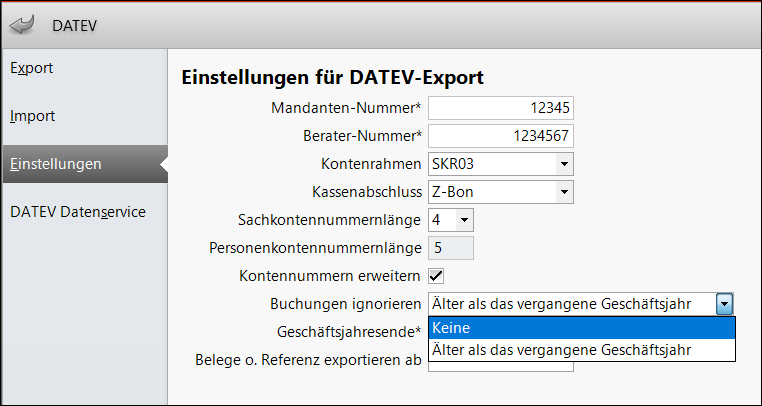
Für die Erstellung eines Stapels wird das Datum des ältesten exportierbaren Belegs angezeigt und Sie können das Datum des jüngsten exportierbaren Belegs angeben.
Exportierbar sind Belege bzw. Buchungen dann, wenn sie noch nicht in einen Stapel gebündelt wurden oder wenn sie aus einem vorhandenen Stapel gelöscht wurden.
Weiterhin haben Sie die Möglichkeit, den Umfang des Exportstapels auf Buchungssätze aus der Kasse, der Faktura und aus Wareneingängen einzuschränken.
Beachten Sie folgendes:
- Es werden nur Buchungen nach einer eventuell vorangegangenen Datenübernahme berücksichtigt.
- Es werden nur Buchungen nach der Umstellung auf den neuen Z-Bon, d.h. ab 01.08.2011 berücksichtigt.
Im Dialogfenster Daten für Exportstapel selektieren sehen Sie folgende Informationen:
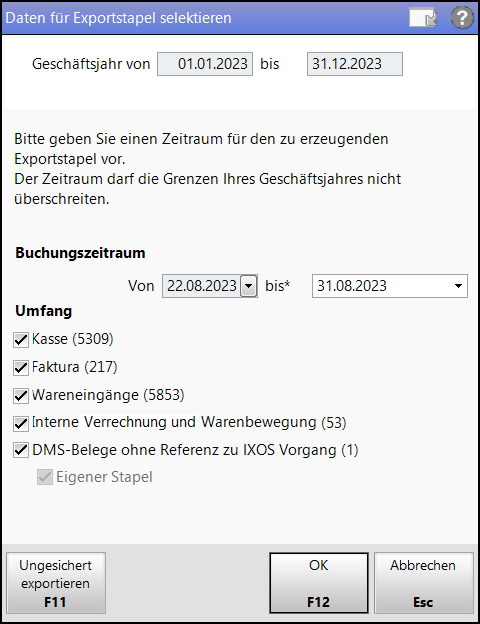
- Geschäftsjahr von ... bis - Zeigt das abgeleitete Beginndatum des Geschäftsjahres zum im Firmenstamm hinterlegten Geschäftsjahresende, sowie das Geschäftsjahresende an.Ist der älteste exportierbare Beleg vor dem aktuellen Geschäftsjahresende datiert, so wird das vorherige Geschäftsjahr angezeigt.
- Buchungszeitraum
- Von - Belegdatum zum in der Vergangenheit ältesten zurückliegenden und exportierbaren Beleg. Diese Angabe ist nicht eingabefähig; das Belegdatum wird automatisch vom System ermittelt.
- bis - Geben Sie das Ende des Buchungszeitraumes an, zu welchem Sie den Exportstapel erzeugen möchten. Initial wird vom System das Belegdatum zum jüngsten exportierbaren Beleg aus der Vergangenheit vorgegeben.Der Buchungszeitraum darf die Grenzen des oben eingeblendeten Geschäftsjahres nicht überschreiten.
- Umfang
- Kasse - Aktivieren
 Sie das Kontrollkästchen, um die Daten von exportierbaren Belegen zu Z-Bons, sowie Ein-/Auszahlungen an der Kasse zu stapeln.
Sie das Kontrollkästchen, um die Daten von exportierbaren Belegen zu Z-Bons, sowie Ein-/Auszahlungen an der Kasse zu stapeln. - Faktura - Aktivieren
 Sie das Kontrollkästchen, um die Daten aus der Faktura zu stapeln, bspw. Rechnungen und Forderungsausfälle.
Sie das Kontrollkästchen, um die Daten aus der Faktura zu stapeln, bspw. Rechnungen und Forderungsausfälle. - Wareneingänge - Aktivieren
 Sie das Kontrollkästchen, um die Daten aller Wareneingänge zu stapeln.
Sie das Kontrollkästchen, um die Daten aller Wareneingänge zu stapeln. - Interne Verrechnung und Warenbewegung - Aktivieren
 Sie das Kontrollkästchen, um die Daten aller internen Verrechnungen und Warenbewegungen zwischen Ihren Filial- und Partnerapotheken zu stapeln.
Sie das Kontrollkästchen, um die Daten aller internen Verrechnungen und Warenbewegungen zwischen Ihren Filial- und Partnerapotheken zu stapeln. - DMS-Belege ohne Referenz zu IXOS-Vorgang - Aktivieren
 Sie das Kontrollkästchen, um auch diejenigen Belege zu exportieren, die nicht direkt mit einem IXOS-Vorgang verknüpft sind. Dabei werden die direkt im DMS gescannten Belege mit der Kennzeichnung "Relevant für das Finanzamt" an das DATEV-Rechenzentrum übertragen. Diese Belege sind immer in einem extra Stapel enthalten und werden exportiert.Sie benötigen dazu eine Lizenz für das Dokumentenmanagementsystem (DMS) IXOS ORBIZ.
Sie das Kontrollkästchen, um auch diejenigen Belege zu exportieren, die nicht direkt mit einem IXOS-Vorgang verknüpft sind. Dabei werden die direkt im DMS gescannten Belege mit der Kennzeichnung "Relevant für das Finanzamt" an das DATEV-Rechenzentrum übertragen. Diese Belege sind immer in einem extra Stapel enthalten und werden exportiert.Sie benötigen dazu eine Lizenz für das Dokumentenmanagementsystem (DMS) IXOS ORBIZ.
- Kasse - Aktivieren
Exportstapel mit Buchungssätzen erzeugen
Gehen Sie wie folgt vor:
- Starten Sie das Modul DATEV > Export.
- Wählen Sie die Funktion Neuer Stapel - F3.
 Es erscheint eine Abfragemeldung, die Sie darauf hinweist, dass der Vorgang einige Zeit in Anspruch nimmt mit der Frage, ob Sie starten möchten.
Es erscheint eine Abfragemeldung, die Sie darauf hinweist, dass der Vorgang einige Zeit in Anspruch nimmt mit der Frage, ob Sie starten möchten. - Wählen Sie Ja.
 Das Fenster Daten für Exportstapel selektieren öffnet sich.
Das Fenster Daten für Exportstapel selektieren öffnet sich. - Geben Sie das Ende des Buchungszeitraums ein.Beachten Sie, dass der Buchungszeitraum die Grenzen des oben eingeblendeten Geschäftsjahres nicht überschreiten darf. Es werden nur Daten exportiert, die nach dem 01.08.2011 (nach Einführung des neuen Z-Bons) und mit IXOS erzeugt wurden, also bspw. keine Daten aus Datenübernahmen.
Grundsätzlich kann jede Finanzbuchhaltungssoftware nur Daten, welche jeweils nur einen Monat umfassen, verarbeiten. Daher ist darauf zu achten, dass beim Buchungszeitraum im Feld bis immer nur der letzte des Vormonats eingetragen wird.
- Geben Sie unter Umfang an, ob Daten der Kasse, der Faktura, Wareneingänge und/oder Interne Verrechnung und Warenbewegungen mit gestapelt werden sollen.
- Wählen Sie OK - F12.
 Es erscheint eine Abfragemeldung, die Sie darauf hinweist, dass der Vorgang einige Zeit in Anspruch nimmt, mit der Frage, ob Sie starten möchten.
Es erscheint eine Abfragemeldung, die Sie darauf hinweist, dass der Vorgang einige Zeit in Anspruch nimmt, mit der Frage, ob Sie starten möchten. - Wählen Sie Ja.
Der Exportstapel wird erzeugt.
Diesen Exportstapel können Sie für die Weiterverarbeitung exportieren. Mehr dazu im Thema 'DATEV-Export'.
Exportstapel in ungesicherte Datei exportieren
Für die Weiterverarbeitung der Daten müssen Sie die Daten ungesichert, d.h. ungezippt exportieren.
Gehen Sie wie folgt vor:
- Starten Sie das Modul DATEV-Export.
- Wählen Sie die Funktion Neuer Stapel - F3.
Es erscheint eine Abfragemeldung, die Sie darauf hinweist, dass der Vorgang einige Zeit in Anspruch nimmt mit der Frage, ob Sie starten möchten.
- Wählen Sie Ja.
Das Fenster Daten für Exportstapel selektieren öffnet sich.
- Geben Sie das Ende des Buchungszeitraums ein.Beachten Sie, dass der Buchungszeitraum die Grenzen des oben eingeblendeten Geschäftsjahres nicht überschreiten darf. Es werden nur Daten exportiert, die nach dem 01.08.2011 (nach Einführung des neuen Z-Bons) und mit IXOS erzeugt wurden, also bspw. keine Daten aus Datenübernahmen.
Grundsätzlich kann jedwede Finanzbuchhaltungssoftware nur Daten, welche jeweils nur einen Monat umfassen, verarbeiten. Daher ist darauf zu achten, dass beim Buchungszeitraum im Feld bis immer nur der letzte des Vormonats eingetragen wird.
- Geben Sie unter Umfang an, ob Daten der Kasse, der Faktura, Wareneingänge und/oder Interne Verrechnung und Warenbewegungen mit gestapelt werden sollen.
- Wählen Sie Ungesichert exportieren - F11.
 Es erscheint eine Abfragemeldung, die Sie darauf hinweist, dass der Vorgang einige Zeit in Anspruch nimmt, mit der Frage, ob Sie starten möchten.
Es erscheint eine Abfragemeldung, die Sie darauf hinweist, dass der Vorgang einige Zeit in Anspruch nimmt, mit der Frage, ob Sie starten möchten. - Wählen Sie Ja.
Es erscheint eine Abfrage, ob Sie einen ggf. bereits existierenden Stapel überschreiben möchten.
- Wählen Sie Ja.
Der ungesicherte Exportstapel wird erzeugt und in eine ungesicherte Datei ED00001 in das Verzeichnis Z:\Apotheke\DATEV-Export\Stapel_zur_externen_Weiterverarbeitung exportiert.
Damit haben Sie die für DATEV relevanten Daten in einem Exportstapel gebündelt und ungesichert, d.h. ungezippt exportiert.
Diesen Exportstapel können Sie für die Weiterverarbeitung exportieren. Mehr dazu im Thema 'DATEV-Export'.
Weitere Info und Funktionen
